作者:乔山办公网日期:
返回目录:word文档
上下文字宽度对齐
假设我们要调整下列文字,行与行之间字数又不一样,我们应该要如何统一对齐呢?

步骤:选中文字(不选中冒号)—工具栏的【段落】—【中文版式】—【调整宽度】—设置【新文字宽度】,设置为最多的字符数量(即字数最多的那行的字数,上述例子为:4)。
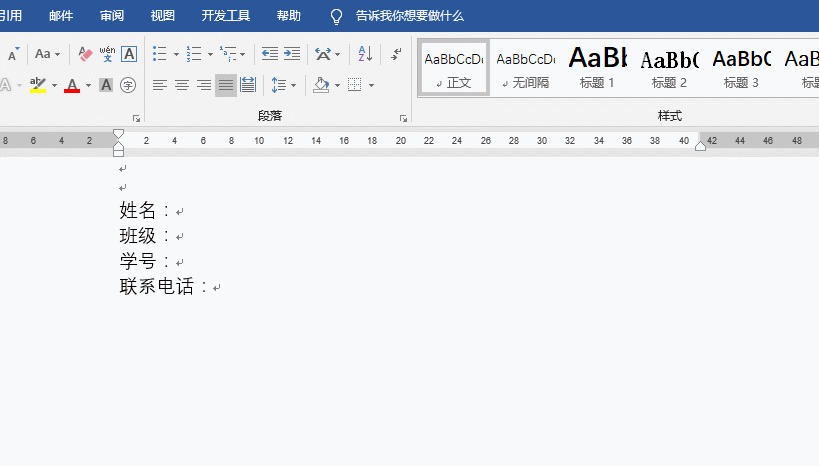
效果如下:
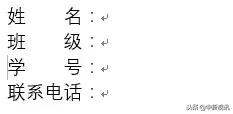
是不是看上去比较美观了呢~
文字下划线对齐
在设置论文封面的时候,经常遇到下划线的内容始终无法对齐的情况。对于这种情况,我们应该如何处理呢?
其实很简单~ 换一个角度思考,用一个表格就能搞定~!
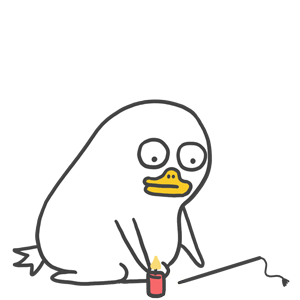
步骤一:先输入好我们需要的文字,标题与内容之间隔几个空格。
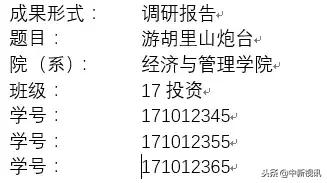
步骤二:将我们需要的文本内容转换为表格,然后调整表格大小。
选中文本—【插入】—【表格】—【文本转换为表格】—设置列数(例子设置为:2)—【确定】。
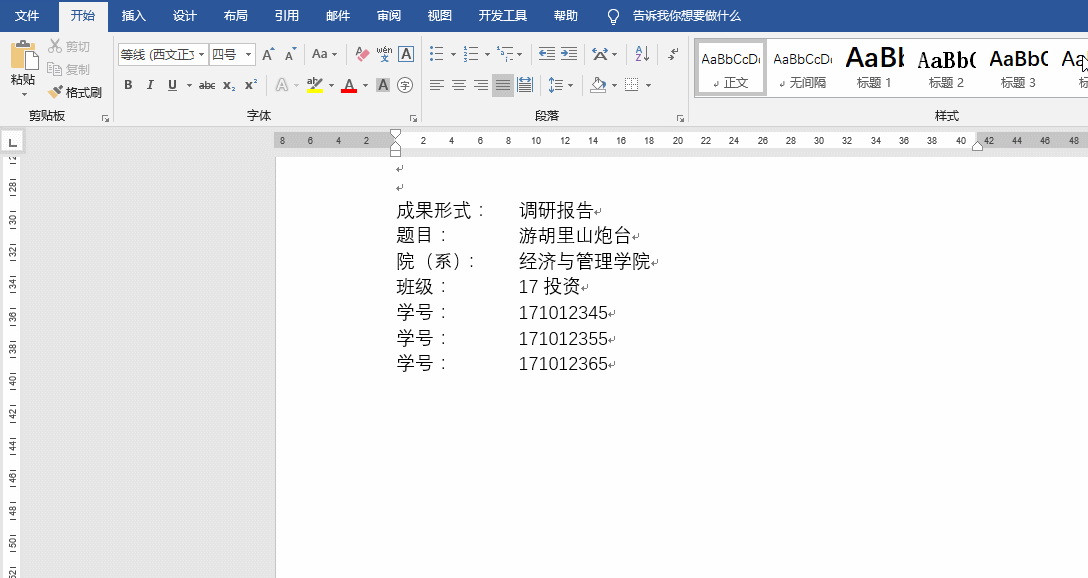
步骤三:将第一列表格对齐方式设置为【右对齐】,第二列表格对齐方式设置为【居中】,然后适当调整表格大小,使表格内容尽量居页面中央。
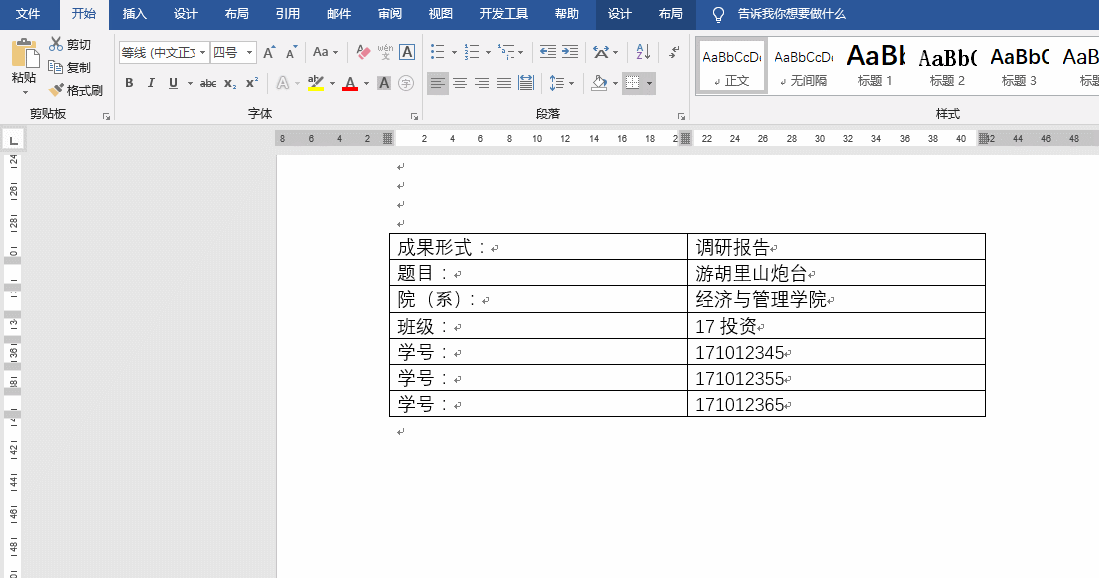
步骤四:设置表格边框。
选中第一列表格,鼠标右键—【表格属性】—【边框和底纹】—设置为【无】—【确定】。同样,选中第二列表格,鼠标右键—【表格属性】—【边框和底纹】—把上边框和右边框去掉—【确定】。
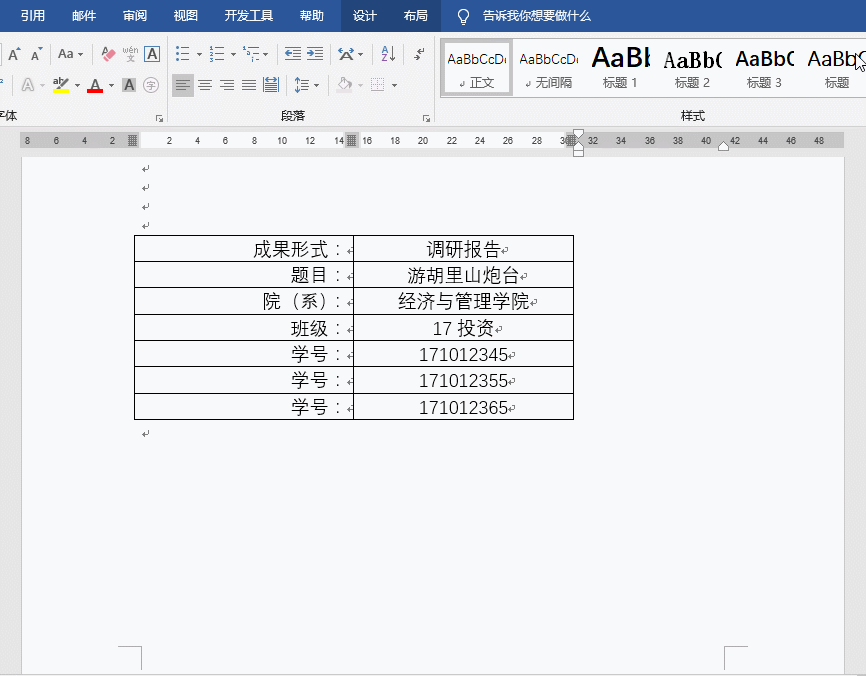
效果如下:
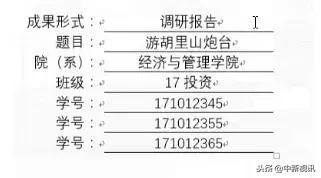
噔噔噔~大工告成~
是不是很简单很方便很美观!